相信很多朋友都遇到过以下问题,就是Windows11浏览器没网怎么解决。。针对这个问题,今天手机之家小编就搜集了网上的相关信息,给大家做个Windows11浏览器没网怎么解决。的解答。希望看完这个教程之后能够解决大家Windows11浏览器没网怎么解决。的相关问题。
Windows11浏览器没网怎么解决?很多小伙伴不知道如何设置,下面小编给大家介绍Windows11设置局域网络技巧,一起来看看吧。
Windows11浏览器没网怎么解决?Windows11设置局域网络技巧

1.点击打开开始菜单中的搜索框,输入查找Internet选项
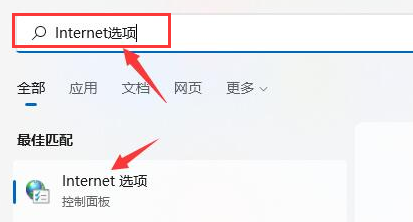
2.在新窗口中找到连接栏目
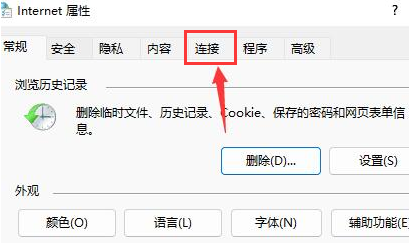
3.点击局域网设置按钮
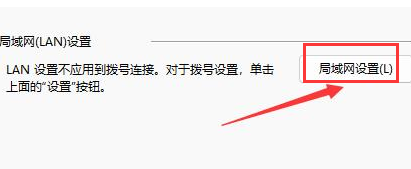
4.取消勾选为LAN使用代理服务器选项,并点击确定保存设置即可
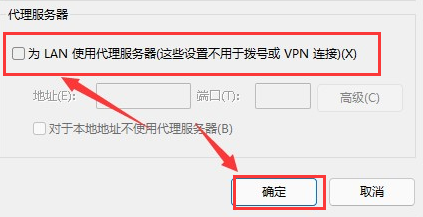
以上这篇文章就是Windows11设置局域网络技巧,更多精彩教程请关注手机之家!